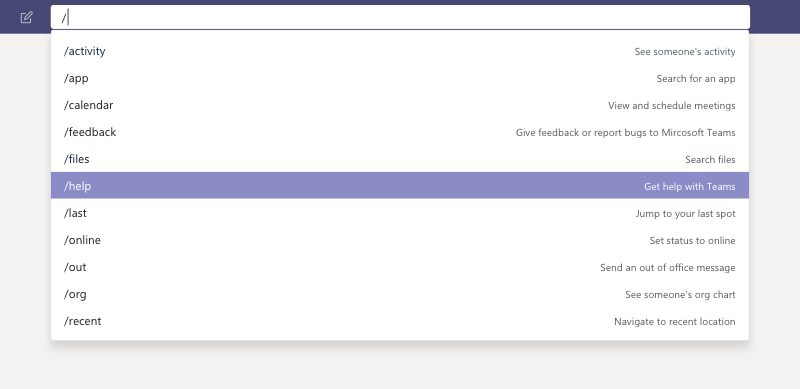Hvis du er kjent med datamaskiner, har du sannsynligvis brukt ledeteksten én gang for å utføre en vanlig oppgave eller adminoppgave i Windows 10. Men visste du at Teams også har sin egen kommandolinje eller sorteringer? Det stemmer, fra toppen av søkefeltet i Microsoft Teams kan du legge inn visse kommandoer. Vi skal se på noen av dem i dag.
Hva er skråstrek-kommandoer?
Slash-kommandoer i Teams-appen på nettet eller skrivebordsappen lar deg utføre vanlige oppgaver. Du kan gjøre ting som å oppdatere en status, gå til en bestemt kanal eller vise nylige filer. Du kan bruke disse ved å klikke med musen i søkeboksen og skrive «/» Når du har gjort det, kan du se alle kommandoene som er tilgjengelige for deg. Vær oppmerksom på at du også kan trykke Alt+K (Windows) eller Tilvalg+K (Mac) for å åpne kommandolisten. Du vil sannsynligvis sette pris på skråstrekkommandoer fordi de kan spare deg for tid i løpet av en travel dag.
Hva er noen vanlige skråstrekkommandoer?
| Kommando | Hva kommandoen gjør |
|---|---|
| /aktivitet | Se en kollegas aktivitet |
| /borte | Sett statusen din til borte |
| /travelt | Sett statusen til opptatt |
| /anrop | Ring et bestemt nummer eller kontakt |
| /dnd | Sett statusen din til ikke forstyrr |
| /gå til | Gå til et lag eller en kanal |
| /filer | Se de siste filene dine |
| /nevner | Se dine @omtaler |
Når du først sjekker ut skråstrekkommandoene, vil du se en lang liste over støttede. Akkurat nå er det en total liste over 18 kommandoer som støttes. Alle som bruker Teams har tilgang til disse, og hvis noe ikke fungerer for deg, har organisasjonen din sannsynligvis deaktivert en funksjon som trenger kommandoen. Noen av favorittkommandoene våre er ovenfor.
For ikke å forveksle med hurtigtaster
Selv om vi har fokusert på skråstrekkommandoer, bør disse egentlig ikke sammenlignes eller forveksles med hurtigtaster. Dette er to forskjellige ting. Slash-kommandoer er for vanlige oppgaver i Teams, men hurtigtaster er heller fokusert på den generelle navigasjonen til Teams.Vi forklarte dem i et eget innlegg. Som alltid minner vi deg også om at du kan sjekke ut vår dedikerte Teams-hub for flere Teams-nyheter og informasjon.